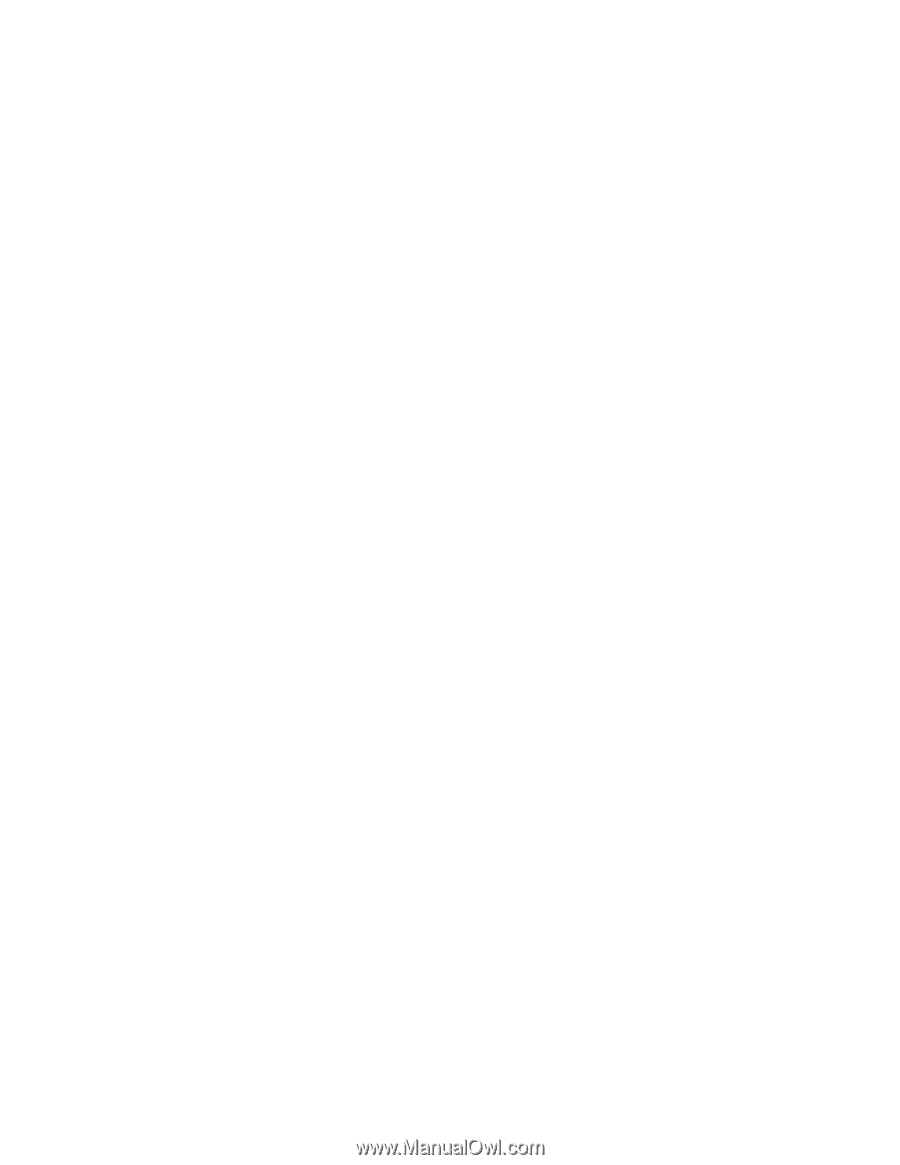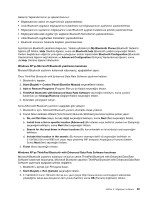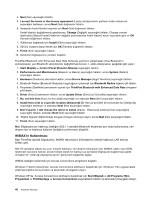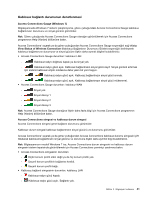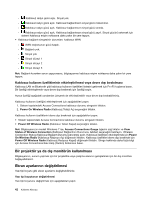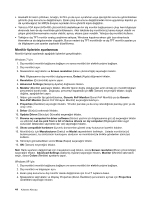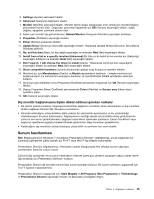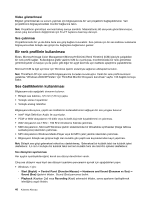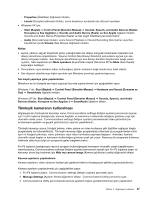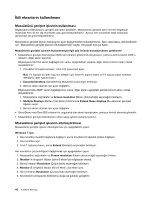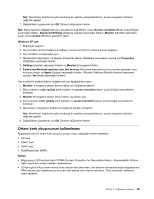Lenovo ThinkPad X130e (Turkish) User Guide - Page 62
Monitör tiplerinin ayarlanması, Generic PnP Monitor
 |
View all Lenovo ThinkPad X130e manuals
Add to My Manuals
Save this manual to your list of manuals |
Page 62 highlights
• Hareketli bir resim çizilirken, örneğin, bir film ya da oyun oynatırken veya işle ilgili bir sunumu görüntülerken görüntü çıkışı konumunu değiştirmeyin. Ekran çıkış konumunu değiştirmeden önce uygulamayı kapatın ya da oynatacağınız bir MPEG dosyası açmadan önce görüntü kipini değiştirin. • Yalnızca VGA kipini (640x480 çözünürlüklü) destekleyen bir dış monitör bağlıyorsanız çıkışı hem bilgisayar ekranında hem de dış monitörde görüntülemeyin. Aksi takdirde dış monitörünüz karma karışık olabilir ve çıkışın görüntülenmemesine neden olabilir; ayrıca, ekrana zarar verebilir. Yalnızca dış monitörü kullanın. • Taktığınız dış TFT monitör analog arabirime sahipse, Windows kapatma ekranı gibi bazı ekranlarda titremeler ya da dalgalanmalar oluşabilir. Bunun nedeni dış TFT monitördür ve dış TFT monitör ayarları ya da bilgisayarın yan ayarları yapılarak düzeltilemez. Monitör tiplerinin ayarlanması Monitör tipinizi ayarlamak aşağıdaki işlemleri gerçekleştirin: Windows 7 için: 1. Dış monitörü monitör bağlacına bağlayın ve sonra monitörü bir elektrik prizine bağlayın. 2. Dış monitörü açın. 3. Masaüstünü sağ tıklatın ve Screen resolution (Ekran çözünürlüğü) seçeneğini tıklatın. Not: Bilgisayarınız dış monitörü algılayamazsa, Detect (Algıla) düğmesini tıklatın. 4. Resolution (Çözünürlük) ayarını yapın. 5. Advanced Settings (Gelişmiş Ayarlar) düğmesini tıklatın. 6. Monitor (Monitör) sekmesini tıklatın. Monitör tipinin doğru olduğundan emin olmak için monitör bilgileri penceresini kontrol edin. Doğruysa, pencereyi kapatmak için OK (Tamam) seçeneğini tıklatın; doğru değilse, aşağıdakileri yapın. 7. İkiden çok monitör tipi görüntülenirse, Generic PnP Monitor (Genel PnP Monitör) ya da Generic Non-PnP Monitor (Genel PnP Olmayan Monitör) seçeneğini belirleyin. 8. Properties (Özellikler) seçeneğini tıklatın. Yönetici parolası ya da onay istendiğinde parolayı girin ya da onay verin. 9. Driver (Sürücü) sekmesini tıklatın. 10. Update Driver (Sürücüyü Güncelle) seçeneğini tıklatın. 11. Browse my computer for driver software (Sürücü yazılımı için bilgisayarıma göz at) seçeneğini tıklatın ve ardından Let me pick from a list of device drivers on my computer (Bilgisayarımdaki aygıt sürücüleri listesinden seçmeme izin ver) seçeneğini tıklatın. 12. Show compatible hardware (Uyumlu donanımları göster) onay kutusunun işaretini kaldırın. 13. Monitörünüz için Manufacturer (Üretici) ve Model seçeneklerini belirleyin. Listede monitörünüzü bulamıyorsanız, bu sürücünün kuruluşunu durdurun ve monitörünüzle birlikte gönderilen sürücüyü kullanın. 14. Sürücüyü güncelledikten sonra Close (Kapat) seçeneğini tıklatın. 15. OK (Tamam) seçeneğini tıklatın. Not: Renk ayarlarını değiştirmek için masaüstünü sağ tıklatın, sonra Screen resolution (Ekran çözünürlüğü) seçeneğini tıklatın. Advanced Settings (Gelişmiş Ayarlar) seçeneğini tıklatın, Monitor (Monitör) sekmesini seçin, sonra Colors (Renkler) ayarlarını yapın. Windows XP için: 1. Dış monitörü monitör bağlacına bağlayın ve sonra monitörü bir elektrik prizine bağlayın. 2. Dış monitörü ve bilgisayarı açın. 3. Ekran çıkış konumunu dış monitör olarak değiştirmek için Fn+F7 tuşlarına basın. 4. Masaüstünü sağ tıklatın ve Display Properties (Ekran Özellikleri) penceresini açmak için Properties (Özellikler) seçeneğini tıklatın. 44 Kullanma Kılavuzu